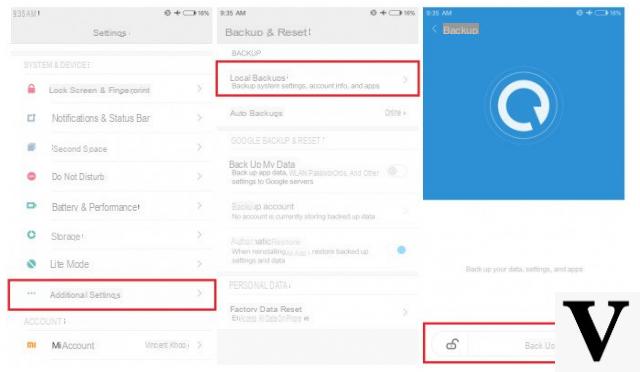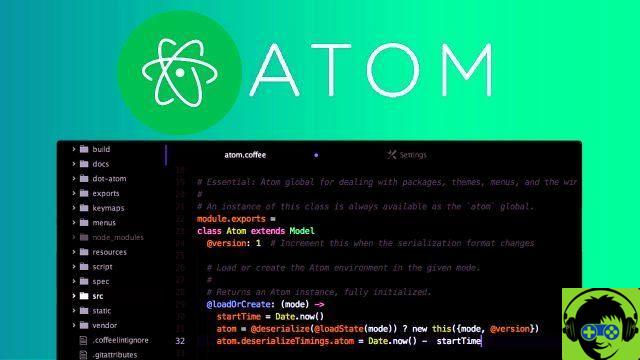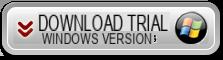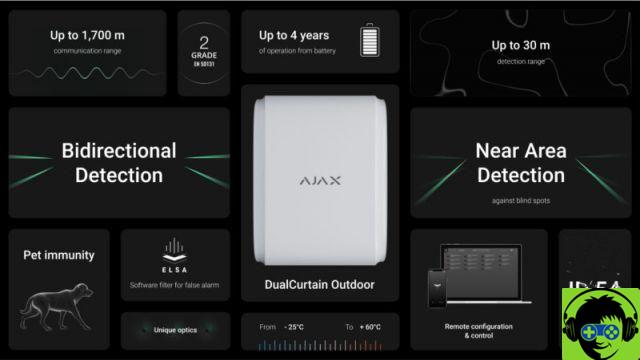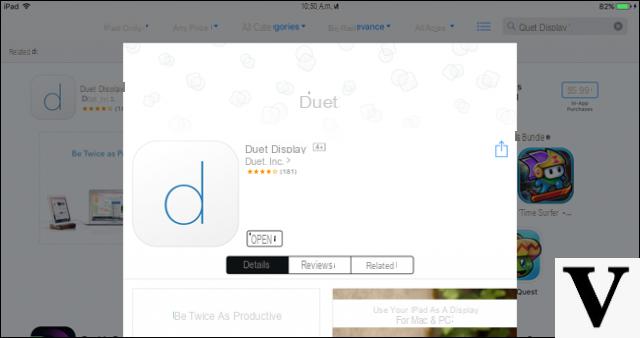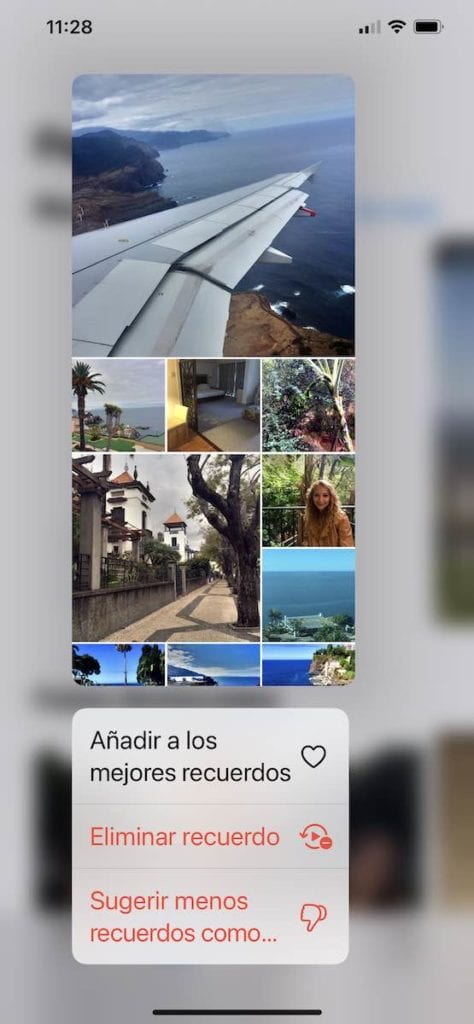Entre los dispositivos que recientemente han tenido un gran éxito en el mercado en su idioma, ciertamente se encuentran los teléfonos inteligentes. XIAOMI. Los principales modelos de esta marca china son Xiaomi MI 9/8/7/6, Xiaomi Mi Mix, Mi Max, Xiaomi Redmi, etc ... Con presencia en más de 30 países y regiones, Xiaomi está ampliando cada vez más su presencia en todo el mundo para convertirse en una marca global y competir con los gigantes Apple y Samsung.
El punto fuerte de los dispositivos Xiaomi Mi y Redmi es la relación calidad-precio: a un precio asequible puede tener un teléfono inteligente o tableta con características comparables a los dispositivos de primera clase. Sin embargo, si tiene un dispositivo Xiaomi, es posible que deba buscar una forma de hacer que el teléfono se comunique con su computadora (PC o Mac) para optimizar la administración de archivos (contactos, fotos, mensajes, videos, música, etc.) . Ya hemos visto cómo conectar un Xiaomi a la PC para administrar datos cómodamente desde su computadora. A continuación queremos abordar otro tema muy solicitado, a saber cómo hacer una copia de seguridad y restaurar datos en Xiaomi MI y Redmi. Los teléfonos Xiaomi se basan en el sistema operativo MIUI que fue creado por Xiaomi Tech, y es una distribución de código abierto para teléfonos inteligentes y tabletas basada en Android.
Básicamente, hay 3 formas de hacer una copia de seguridad y restaurar los datos de Xiaomi:
# 1. Copia de seguridad y restauración de Xiaomi en PC / Mac con dr.Fone Backup & Restore
# 2. Copia de seguridad y restauración de datos localmente en el dispositivo Xiaomi
# 3. Copia de seguridad y restauración de datos con Xiaomi Cloud
# 1. Copia de seguridad y restauración de Xiaomi en PC / Mac con dr.Fone Backup & Restore
dr.Fone Backup y Riprisino es un software profesional que le permite realizar copias de seguridad de los datos de todos los teléfonos Xiaomi Mi y Redmi en la computadora. Le permite hacer copias de seguridad de archivos como fotos, contactos, SMS, historial de llamadas, chats de WhatsApp, documentos, videos, audios, datos de aplicaciones y mucho más. Con el uso de este programa, puede realizar copias de seguridad / copiar archivos de los teléfonos Mi y Redmi a la PC sin Mi Cloud y sin utilizar copias de seguridad locales.
Primero descargue e instale dr.Fone en su PC o Mac:
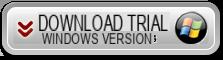

Después de la instalación, se abrirá esta ventana principal:
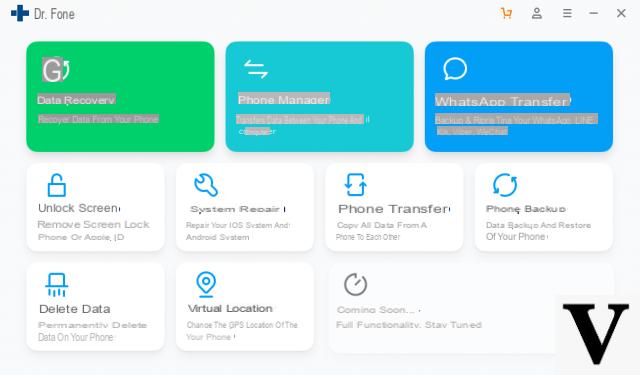
Haga clic en la función COPIA DE SEGURIDAD DE RESTAURACION para instalarlo e iniciarlo. Se abrirá la siguiente pantalla nueva:
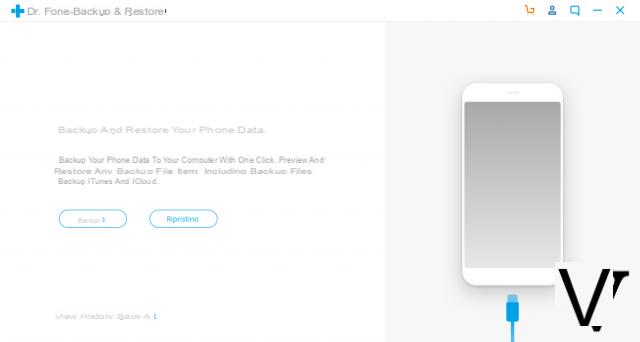
Conecte su XIAOMI a la computadora mediante un cable USB. Recuerda activar la opción en él. DEBUG USB, imprescindible para la comunicación del teléfono móvil con el ordenador. Para hacer esto, lea el siguiente artículo: cómo activar la depuración USB en Xiaomi.
En general, debe ir a Configuración -> Información del teléfono -> hacer clic varias veces en Versión MIUI. Una vez que active el modo "desarrollador", vuelva a Configuración -> Depuración de USB y active este modo. Además de la opción de depuración de USB, también active el elemento "Depuración de USB (configuración de seguridad" y la opción "Instalar aplicación desde USB"
Luego, desde la pantalla de bloqueo del teléfono, deslice el dedo de arriba hacia abajo para abrir el centro de notificaciones y desde aquí asegúrese de que la conexión USB MTP (transferencia de archivos) esté activada.
Una vez que el programa detecta Xiaomi MI y RedMi, verá aparecer su nombre en la pantalla del software:
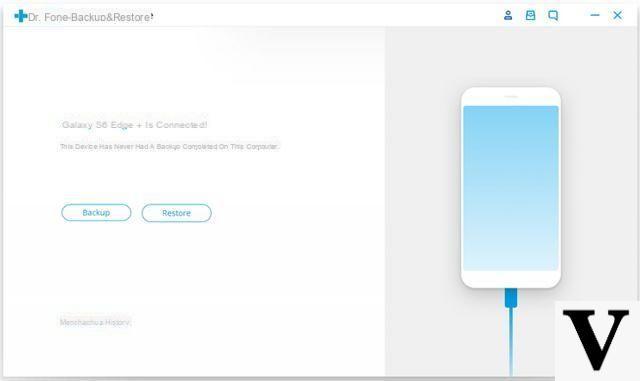
En este punto, haga clic en el botón BACKUP para elegir los tipos de datos a guardar:
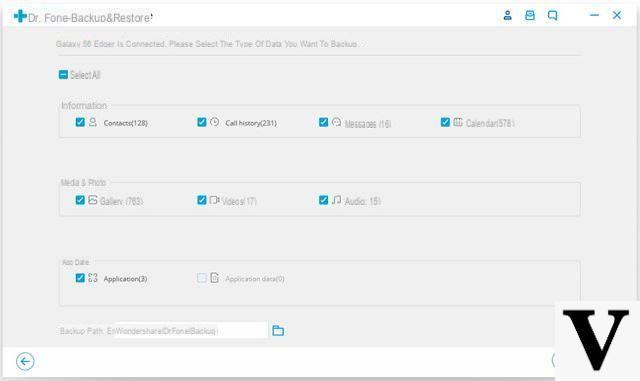
Una vez que se complete la copia de seguridad, puede hacer clic en "Ver copia de seguridad”Para ver lo que se guardó en él.
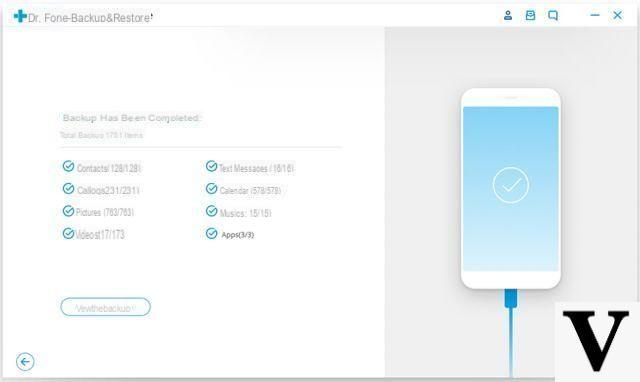
El procedimiento de restauración se activa haciendo clic en el "restauración"En lugar de" Copia de seguridad "y le permite restaurar datos incluso de forma selectiva.
# 2. Copia de seguridad y restauración de datos localmente en el dispositivo Xiaomi
La copia de seguridad "local" en el teléfono es quizás el método más rápido de hacer y es utilizado por muchos porque ni siquiera requiere una conexión a Internet. Estos son los pasos a seguir.
Paso 1. Vaya a Configuración en el teléfono Xiaomi y luego haga clic en "Ajustes avanzados"->"Copia de seguridad de restauracion"
Paso 2. Haga clic en "Copias de seguridad locales" y finalmente haga clic en BACKUP. También puede activar la copia de seguridad automática desde la misma sección.
Nota: La copia de seguridad creada se guardará en su teléfono, en la siguiente carpeta Almacenamiento del teléfono> MIUI> Copia de seguridad> Todas las carpetas de copia de seguridad.
Para restaurar datos en su teléfono Xiaomi Mi o RedMI desde una copia de seguridad local, estos son los sencillos pasos a seguir:
- En el teléfono, vaya a Configuración -> Configuración avanzada> Copia de seguridad y restablecimiento.
- Haga clic en Copia de seguridad local
- Elija el archivo de respaldo que desea restaurar en su teléfono y haga clic en "Restaurar"
- Al final de la operación haga clic en Hecho
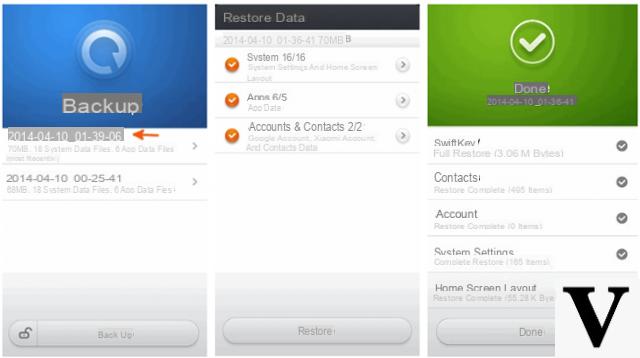
# 3. Copia de seguridad y restauración de datos con Mi Cloud
Nube es el servicio Cloud by Xiaomi que te permite hacer copias de seguridad de fotos, mensajes, contactos, registros de llamadas y más desde cualquier lugar. Todos los datos de respaldo en Mi Cloud están encriptados desde la transmisión hasta el almacenamiento. Además, la cuenta Mi siempre está configurada con autenticación de dos factores para acceder a los datos, lo que representa un paso de seguridad adicional.
Estos son los pasos a seguir para hacer una copia de seguridad de los datos del teléfono Xiaomi en Mi Cloud:
> En su teléfono, vaya a Configuración> Mi Cuenta e inicie sesión en su Mi cuenta.
> Haga clic en Copia de seguridad del dispositivo -> y active Mi Cloud Backup.
Para restaurar datos de Mi Cloud:
- En el teléfono, vaya a Configuración> Mi cuenta e inicia sesión en el tuyo cuenta
- Seguir adelante Reinstalar desde el respaldo. Elija el archivo de respaldo y presione Restaurar usando esta copia de seguridad

NB: Los datos guardados en Mi Cloud se pueden restaurar en cualquier dispositivo Xiaomi Mi o Redmi.
Gracias!
Copia de seguridad y restauración de Xiaomi MI y Redmi en PC / Mac -